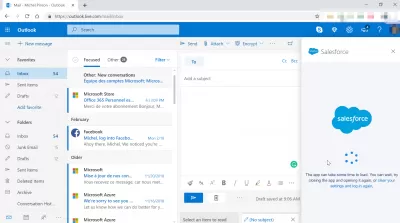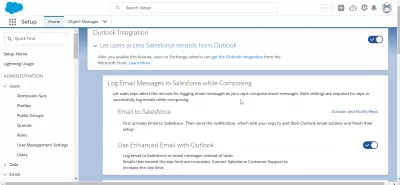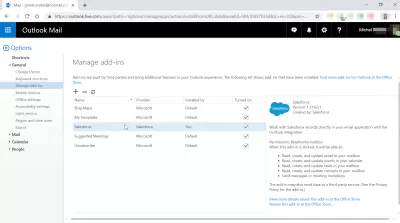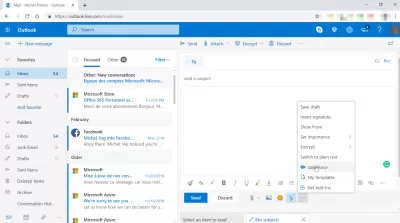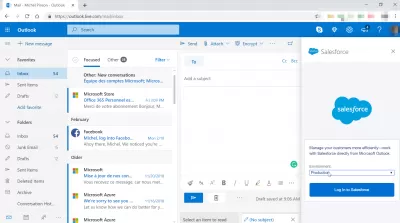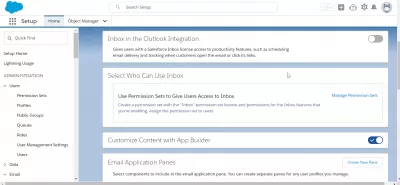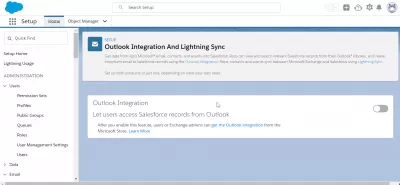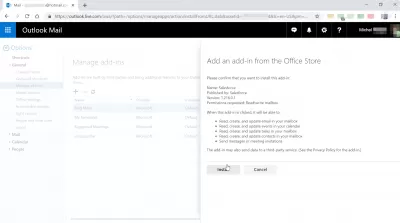How To Solve *సేల్స్ఫోర్స్* Does Not Show In Outlook?
- పరిచయం
- సేల్స్ఫోర్స్ lo ట్లుక్ లో చూపించకపోతే ఏమి చేయాలి?
- 1. సేల్స్ఫోర్స్తో ఇమెయిల్ లింక్ చేయడానికి అనుమతించండి
- 2. సేల్స్ఫోర్స్ యాడ్-ఇన్లను అందుబాటులో ఉంచండి
- 3. lo ట్లుక్ యొక్క అనుకూలీకరణ కోసం డిఫాల్ట్ సెట్టింగులను పునరుద్ధరించండి
- 4. వినియోగదారు ఖాతా నియంత్రణలను నిలిపివేయండి.
- 5. lo ట్లుక్ కాన్ఫిగరేషన్ కోసం ఇమెయిల్ ఫంక్షన్ సక్రియం చేయబడుతుంది.
- Lo ట్లుక్ కోసం సేల్స్ఫోర్స్ను ఇన్స్టాల్ చేసే దశలు ఏమిటి?
- 1. lo ట్లుక్తో కనెక్షన్ కోసం సేల్స్ఫోర్స్ సిద్ధంగా ఉండండి.
- 2. lo ట్లుక్ “యాడ్-ఇన్ లైబ్రరీ” నుండి యాడ్-ఇన్ పొందండి.
- ముగింపు
- తరచుగా అడిగే ప్రశ్నలు
పరిచయం
Lo ట్లుక్ కోసం సేల్స్ఫోర్స్ను ఇన్స్టాల్ చేసే సమయం ఉంది; అయితే, అది చాలా కాలం క్రితం మారలేదు. కొత్త సైడ్ ప్యానెల్ సేల్స్ఫోర్స్ lo ట్లుక్ లో చూపించకపోవటం మరియు లక్షణాన్ని ఆపివేయడం సమస్యను పరిష్కరించవచ్చు. ఈ సమస్యకు అనేక ఇతర వివరణలు ఉన్నాయి.
ఈ కంటెంట్లో, lo ట్లుక్లోని సేల్స్ఫోర్స్ బటన్ను గుర్తించడంలో మీకు సహాయపడే కొన్ని ట్రబుల్షూటింగ్ సూచనలను మేము మీకు అందిస్తాము.
సేల్స్ఫోర్స్ lo ట్లుక్ లో చూపించకపోతే ఏమి చేయాలి?
1. సేల్స్ఫోర్స్తో ఇమెయిల్ లింక్ చేయడానికి అనుమతించండి
- క్లాసిక్లో యూజర్ యొక్క ప్రొఫైల్ను యాక్సెస్ చేయడానికి, వారి పేరును నొక్కండి.
- సెటప్ను ఎంచుకోండి, ఆపై అక్కడ నుండి ఇమెయిల్ పరిపాలనకు నావిగేట్ చేయండి.
- సేల్స్ఫోర్స్కు ఇమెయిల్ పంపండి మరియు క్రియాశీల చెక్బాక్స్ ఈ ప్రక్రియలో గుర్తించబడిందని నిర్ధారించుకోండి.
- లైటింగ్ యొక్క వినియోగదారు ఇంటర్ఫేస్ను యాక్సెస్ చేయడానికి, వినియోగదారు చిహ్నాన్ని ఎంచుకోండి.
- సెట్టింగులు> ఇమెయిల్ మెనుకి నావిగేట్ చేయండి.
- సేల్స్ఫోర్స్లో “నా ఇమెయిల్” నొక్కండి
- సేల్స్ఫోర్స్కు నా ఇమెయిల్ కోసం పెట్టె చురుకుగా లేబుల్ చేయబడిందో లేదో తనిఖీ చేయండి.
- క్లయింట్ను మళ్లీ ప్రారంభించండి మరియు ఏమైనా మార్పులు చేయబడిందో లేదో పరిశీలించండి.
2. సేల్స్ఫోర్స్ యాడ్-ఇన్లను అందుబాటులో ఉంచండి
Lo ట్లుక్ లోని సేల్స్ఫోర్స్ యాడ్-ఇన్లను నిష్క్రియం చేసినప్పుడు మాత్రమే ఈ సూచనలు అవసరం.
- Lo ట్లుక్ అనువర్తనాన్ని లోడ్ చేసి, మెను నుండి క్రొత్త ఇమెయిల్ను ఎంచుకోండి.
- మీరు క్లిప్బోర్డ్ రిబ్బన్పై నొక్కినప్పుడు కనిపించే సందర్భ మెను నుండి రిబ్బన్ను అనుకూలీకరించండి ఎంచుకోండి.
- యాడ్-ఇన్ ఎంపికను ఎంచుకోండి.
- మేనేజ్: పేజీ దిగువన డ్రాప్-డౌన్ మెను నుండి వికలాంగ అంశాలు ఎంచుకోండి.
- కొనసాగించడానికి, GO బటన్ క్లిక్ చేయండి.
- సేల్స్ఫోర్స్ అనే పేరును కలిగి ఉన్న ఎంపికను ఎంచుకోండి మరియు ఎనేబుల్ బటన్ను నొక్కండి.
- క్లోజ్ బటన్ను ఎంచుకోండి.
- మరోసారి, మేనేజ్ ఎంపిక నుండి, COM యాడ్-ఇన్ ఎంచుకోండి, ఆపై GO బటన్ను నొక్కండి.
- Lo ట్లుక్ క్లయింట్ మూసివేయబడాలి.
- మీరు lo ట్లుక్ కోసం సేల్స్ఫోర్స్ను పున art ప్రారంభించిన తర్వాత ఏదైనా సర్దుబాట్ల కోసం అంచనా వేయాలని సిఫార్సు చేయబడింది.
3. lo ట్లుక్ యొక్క అనుకూలీకరణ కోసం డిఫాల్ట్ సెట్టింగులను పునరుద్ధరించండి
ప్రస్తుతం ఎంచుకున్న ట్యాబ్ను రీసెట్ చేసే అవకాశం కూడా మీకు ఉంది. డిఫాల్ట్ టాబ్ను ఎంచుకోండి, దీని ఎంపికలను మీరు స్క్రీన్లో వాటి అసలు స్థితికి పునరుద్ధరించాలనుకుంటున్నారు, రిబ్బన్ను అనుకూలీకరించడానికి మిమ్మల్ని అనుమతిస్తుంది.
- ఫైల్ మెను నుండి, ఎంపికలు క్లిక్ చేయండి.
- రిబ్బన్ను అనుకూలీకరించడానికి ఎంపికను ఎంచుకోండి.
- ప్రస్తుతం క్రియాశీల కాన్ఫిగరేషన్ను ఫైల్కు సేవ్ చేయడం సాధ్యపడుతుంది. ఇది అవసరమైతే, వినియోగదారులు దీన్ని దిగుమతి చేసుకోవచ్చు.
- విండోలోని “రీసెట్” బటన్ను క్లిక్ చేయండి, రిబ్బన్ను అనుకూలీకరించండి.
- ఆ తరువాత, అన్ని అనుకూలీకరణలను రీసెట్ చేసే ఎంపికను ఎంచుకోండి.
4. వినియోగదారు ఖాతా నియంత్రణలను నిలిపివేయండి.
- “రన్” కమాండ్ ప్రాంప్ట్ను తెరవడానికి, విండోస్ కీ మరియు అక్షర అక్షరాలను కలిసి నొక్కండి.
- సిస్టమ్ ప్రాపర్టీస్ బాక్స్ను తెరవడం వల్ల మీరు తప్పుగా కాన్ఫిగరేషన్ టైప్ చేయాలి, తరువాత సరే బటన్ను క్లిక్ చేయడం.
- సాధనాలను యాక్సెస్ చేయడానికి, టూల్స్ టాబ్ను ఎంచుకోండి.
- UAC సెట్టింగులను మార్చండి ఎంచుకున్న తర్వాత లాంచ్ బటన్ను క్లిక్ చేయండి.
- స్లైడర్ను నెవర్ నోటిఫై బాక్స్ వైపు తరలించండి.
- సరే బటన్ను క్లిక్ చేసి, ఆపై మార్పును అంగీకరించమని మీరు ప్రాంప్ట్ చేసినప్పుడు అవును క్లిక్ చేయండి.
5. lo ట్లుక్ కాన్ఫిగరేషన్ కోసం ఇమెయిల్ ఫంక్షన్ సక్రియం చేయబడుతుంది.
మీరు సెట్టింగులలో పరిశీలించాలనుకుంటే లేదా మార్పులు చేయాలనుకుంటే, మీరు సేల్స్ఫోర్స్ సిస్టమ్ అడ్మినిస్ట్రేటర్గా అనుమతి కలిగి ఉండాలి.
- క్లాసిక్లో మీ ప్రొఫైల్ను యాక్సెస్ చేయడానికి, మీ పేరును ఎంచుకోండి.
- అప్పుడు, “సెటప్” ఎంపికను ఎంచుకోండి.
- డెస్క్టాప్ ఇంటిగ్రేషన్ ఎంపికను ఎంచుకోండి.
- Lo ట్లుక్ కోసం సేల్స్ఫోర్స్ను ప్రారంభించడానికి, తగిన మెను ఐటెమ్కు నావిగేట్ చేసి దాన్ని ఎంచుకోండి.
- లైటింగ్ క్లయింట్ యొక్క వినియోగదారు ఇంటర్ఫేస్ను యాక్సెస్ చేయడానికి, వినియోగదారు చిహ్నాన్ని ఎంచుకోండి.
- సెట్టింగులు> డెస్క్టాప్ యాడ్-ఆన్లకు నావిగేట్ చేయండి.
- Lo ట్లుక్ కోసం సేల్స్ఫోర్స్ ఎంచుకోండి, ఆపై అది ప్రారంభించబడిందని తనిఖీ చేయండి.
Lo ట్లుక్ కోసం సేల్స్ఫోర్స్ను ఇన్స్టాల్ చేసే దశలు ఏమిటి?
మీరు సేల్స్ఫోర్స్లోని సెట్టింగ్లకు కొన్ని సర్దుబాట్లు చేస్తే ఇది సహాయపడుతుంది మరియు ఈ సహాయక గైడ్ మిమ్మల్ని క్రింది దశల వారీ విధానాలకు దారి తీస్తుంది.
1. lo ట్లుక్తో కనెక్షన్ కోసం సేల్స్ఫోర్స్ సిద్ధంగా ఉండండి.
- సేల్స్ఫోర్స్ లాగిన్ వెళ్ళండి.
- సెట్టింగులను సర్దుబాటు చేయడానికి, ఎగువ-కుడి సైడ్బార్లోని టాస్క్బార్ చిహ్నాన్ని క్లిక్ చేయండి.
- సెటప్ క్లిక్ చేయండి
- “శీఘ్ర అన్వేషణ” అని లేబుల్ చేయబడిన పెట్టెను కనుగొని, ఆపై దానిలో “lo ట్లుక్ 'అని టైప్ చేయండి.
- Lo ట్లుక్ ఇంటర్ఫేస్ మరియు సమకాలీకరణ ఎంపికల నుండి ఎంచుకోండి.
- Lo ట్లుక్ ఇంటిగ్రేషన్ లేబుల్ చేసిన టాబ్కు నావిగేట్ చేయండి.
- సంబంధిత స్లైడర్లను క్లిక్ చేసి, lo ట్లుక్లో ఇమెయిల్ ఉపయోగించి వాటిని సక్రియం చేయడం ద్వారా వినియోగదారులు lo ట్లుక్లో సేల్స్ఫోర్స్ డేటాను బ్రౌజ్ చేయవచ్చు.
- సేల్స్ఫోర్స్ ఐకాన్ కు ఇమెయిల్ వద్ద, యాక్టివేట్ ఎంచుకోండి మరియు ప్రతినిధుల చెక్బాక్స్కు తెలియజేయండి.
- సవరణ బటన్ను ఎంచుకోండి.
- క్రియాశీల కోసం చెక్బాక్స్ను ఎంచుకోండి, ఆపై సేవ్ క్లిక్ చేయండి.
2. lo ట్లుక్ “యాడ్-ఇన్ లైబ్రరీ” నుండి యాడ్-ఇన్ పొందండి.
- Lo ట్లుక్ తెరవండి
- GET ADD-INS ఎంపికను క్లిక్ చేయండి.
- సెర్చ్ అని లేబుల్ చేయబడిన పెట్టెలో సేల్స్ఫోర్స్ ఉంచండి.
- ఉత్పాదకతను పెంచండి అని చదివే లేబుల్తో యాడ్-ఇన్ ఎంచుకోండి. కొన్ని సందర్భాల్లో, ఇది ఖచ్చితంగా మొదటి శోధన ఫలితం అవుతుంది.
- జోడించు ఎంపికను ఎంచుకోండి.
- సేల్స్ఫోర్స్ లాగిన్ వెళ్ళండి.
- దయచేసి సేల్స్ఫోర్స్ కోసం మీ ఆధారాలను నమోదు చేయండి. (మీరు ఇమెయిల్ ఖాతా స్థాపించబడినప్పుడు మరియు మీ సేల్స్ఫోర్స్ ఖాతా మధ్య లింక్ను ధృవీకరించాల్సిన అవసరం ఉంది.)
- ఆపై నిర్ధారణ బటన్ క్లిక్ చేయండి.
ముగింపు
Lo ట్లుక్ అనేది కార్పొరేట్ ప్రోగ్రామ్ల యొక్క సంక్లిష్టత, ఇది అనేక విధులను కలిగి ఉంది: పరిచయాలు, టాస్క్స్ ప్లానర్, నోట్బుక్, క్యాలెండర్ మరియు, పోస్టల్ క్లయింట్.ప్రయోజనాలను ఉపయోగించడం ప్రారంభించడానికి, lo ట్లుక్ కోసం ఇన్స్టాల్ సేల్స్ఫోర్స్తో ప్రారంభించండి మరియు పనికి వెళ్లండి.
సేల్స్ఫోర్స్తో సమస్య lo ట్లుసిస్లో సాధారణంగా lo ట్లుక్ అప్లికేషన్ ఆపివేయబడటానికి సేల్స్ఫోర్స్లోని యాడ్-ఇన్ల కాన్ఫిగరేషన్ వల్ల సంభవించదు. ఇక్కడ అందించిన గైడ్ల జాబితా మీకు సహాయపడుతుందని మేము ఆశిస్తున్నాము.
తరచుగా అడిగే ప్రశ్నలు
- సేల్స్ఫోర్స్ ఇంటిగ్రేషన్ lo ట్లుక్లో కనిపించకపోతే మీరు ఏ చర్యలు తీసుకోవచ్చు?
- ట్రబుల్షూటింగ్ దశలు సేల్స్ఫోర్స్ ప్లగ్ఇన్ సంస్థాపనను తనిఖీ చేయడం, lo ట్లుక్ అనుకూలతను నిర్ధారించడం మరియు ఇంటిగ్రేషన్ కోసం వినియోగదారు అనుమతులను ధృవీకరించడం.